
Wie kann man neues iPhone richtig einrichten
[Das letzte Update: 20, September, 2017]
Vielleicht wären Sie einer der Millionen von Menschen, die zum treuen Apple-Fan gehören. Wenn jede neue Generation vom iPhone veröffentlicht wird, werden sie immer die Zeit wie Tag oder Woche auf und warten an Apple Store auf eine Chance, um die erste Person auf das neueste iPhone zu kaufen. Jetzt kommt die Chance wieder. Neues iPhone 8 kommt bald an! So um Leuten zu helfen, neues iPhone nach dem Kauf schnell zu verwenden, zeigen wir Ihnen hier, wie man neues iPhone richtig einrichten.
1. Neues iPhone X oder iPhone 8(Plus) einzurichten, folgen Sie den Text „Wie kann man neues iPhone X/8 einrichten“. Wenn Sie Daten vom alten iPhone auf neues iPhone übertragen wollen, klicken Sie hier, um 4 Lösungswege zu erfahren.
2. Apple wird voraussichtlich im Herbst 2018 drei neue Modelle des iPhone vorstellen. Jetzt können Sie erfahren, wie man Neues iPhone richtig einrichten kann.
3. Möchten Sie Ihr iPhone auf iOS 12 aktualisieren? Hier stellen wir Ihnen einige Tipps vor, wie Sie iOS 12 auf iPhone richtig installieren können.
Teil 1: Neues iPhone einrichten – iPhone X/8/7/6s
1. Anfang
- Schalten Sie neues iPhone X/8/7/6 ein und dann wird „Hallo“ in verschiedenen Sprachen angezeigt > Tätigen Sie „Zum Konfigurieren streichen“.
- Sprache und Region wählen > WLAN wählen und Code eingeben. (Tastaturlayouts in den iOS-Einstellungen ergänzen)
- Ortungsdienste. Aktivieren Sie die Funktionen besser, weil viele Apps die verwenden, oder können Sie die in der Einstellungen-App manuelle einstellen.
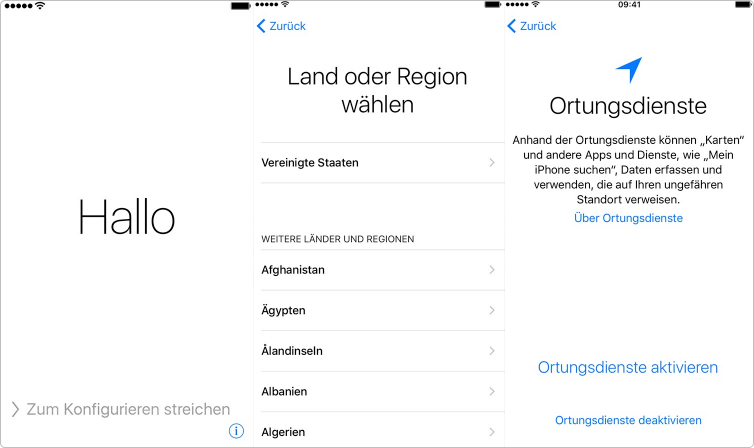
Neues iPhone einrichten: Land und Region wählen und Ortungsdienste aktivieren
2. App & Daten
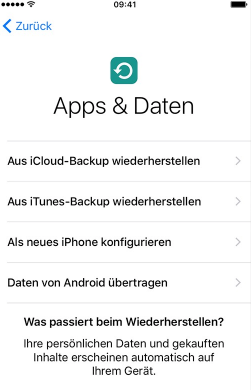
Neues iPhone einrichten – Apps und Dateien wiederherstellen
- Aus iCloud-Backup wiederherstellen
- Aus iTunes-Backup wiederherstellen
- Als neu iPhone Konfigurieren
- Daten von Android übertragen
Wählen Sie die Option „Aus iCloud-Backup wiederherstellen“ > Apple ID und Passwort eingeben > Bedingungen von iCloud stimmen > Backup Wählen.
Neues iPhone X/8/7/6 an den Computer anschließen > Wählen Sie „Aus iTunes-Backup wiederherstellen“ > „konfigurieren Sie Ihr iPhone als neues Gerät oder vom Lokal-Backup wiederherstellen“ > Wählen Sie „Von diesem Backup wiederherstellen“ > gewünschte Daten auswählen > Klicken auf „Weiter" > iPhone benennen > Entscheiden Sie, ob Musik, Videos und andere Dateien auf ihr Gerät automatisch synchronisieren > „Fertig" anklicken.
Wenn Sie ein neues iPhone zu beginnen planen oder haben Sie vorne kein iOS-Gerät. Erstens sollen Sie sich entscheiden, ob Sie Apple-ID versorgen. Wenn Sie keine haben, sollen Sie eine errichten, um Musik, Apps, Bücher und andere Inhalte im App-Store zu kaufen. Wer etwas über den iTunes-Store gekauft oder geliehen hat, besitzt eine Apple-ID und gibt die ein. Deswegen besitzt wer keine Account, erstellt sich eine neue.
Zum Einrichten vom neuen iPhone X/8/7/6s haben Sie zurzeit noch eine brandneue Wahl: „Daten von Android übertragen“. Darüber brauchen Sie eine Migrations-App „Move to iOS zu “ verwenden. Mit der vierten Wahl erlauben Sie Daten direkt vom Android-Handy auf Ihr neue iPhone zu übertragen. Das macht es sehr einfach werden, ein neues iPhone einrichten. Die konkreten Betätigung dieser App sehen Sie den Beitrag: Die Migrations-App: Move to iOS.
1.Über iTunes oder iCloud stellen Sie Ihr iPhone wieder her, sollen Sie alle Dateien vom iCloud/iTunes wiedergewinnen. Sie können die Dateien nach der Einrichtung auf neues iPhone übertragen.
2.AnyTrans unterstützt: fast alle Arten der iOS-Gerät Inhalte (Fotos, Videos, Kalender, Kontakte, Notiz, Safari Lesezeichen, Nachrichten, Anrufverlauf, App und Sprachnachrichten)vom iCloud und iTunes-Backup extrahieren. Wie kann man diese spezifischen Arten Dateien von iTunes und iCloud nehmen oder die Inhalte zwischen zwei iOS-Geräten übertragen. Schauen Sie bitte AnyTrans Support Zentrale.
3. Account erstellen
- Apple-ID anmelden. Melden Sie sich mit Ihrer Apple-ID ein. Sie müssen die Bedingungen annehmen und tippen Sie auf Zustimmen zweimal.
- iCloud verwenden/nicht verwenden. Wenn Sie nun iCloud nicht benutzen, können Sie auch später iCloud-Account in Einstellungen-App erstellen.
- Telefonnummer und E-Mail Adresse eingeben. Über iMessage und Face Time mit Ihnen kontaktieren
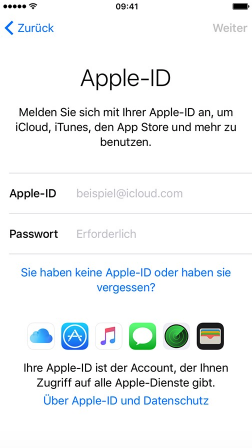
Apple-ID anmelden – Neues iPhone 8 einrichten
4. iCloud Drive aktualisieren oder nicht.
Es ist abhängig davon, ob Sie Ihrem Mac auf Yosemite aktualisiert haben. Weil iCloud Drive erfordert, dass Ihr Gerät mindestens mit dem iOS 8 Betriebssystem ist und Ihr Mac mit OS X Yosemite ist, das Mitte Oktober veröffentlicht werden wird. Das bedeutet, dass man Cloud-Daten auf Schreibtisch nicht zugreifen, wenn man „Upgrade" wählen.
5. Touch ID einrichten und Code festlegen
- Touch ID einrichten und Passwort erstellen. Legen Sie zunächst einen beliebigen Finder auf die Home-Taste, um Ihr Fingerabdrucke zu speichern oder geben Sie die Code ein, haben Sie drei Wahl für die Forme der Code.
- iCloud-Schlüsselbund einrichten.
Sofern Sie neues iPhone X einrichten wollen, wird die Touch ID durch die brandneue Face ID ersetzt. Ausführliche Informationen über Face ID einrichten, sehen Sie die Seite: Wie kann man iPhone X einrichten >
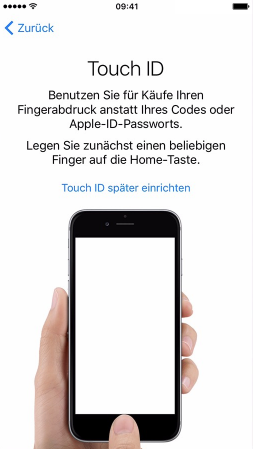
Neues iPhone 6/6s einrichten: Touch ID einrichten
6. Siri einrichten.
Siri verwenden oder nicht, Bei einigen iOS-Geräten werden Sie dazu aufgefordert, einige Sätze in das Mikrofon zu sprechen, sodass Siri Ihre Stimme kennenlernen kann.
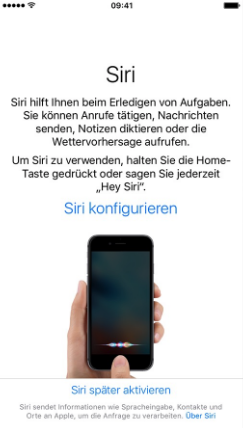
Siri einrichten – Neues iPhone 8 einrichten
7. Bildschirmauflösung: Standard oder Zommed
Das Bildschirm vom neuen iPhone ist größer als früher Modelle. So sie werden neue Funktion hinzufügt – Display Zoom, das das Pixel ihres Gerätes vergrößern kann, wenn Sie Ihr Gerät benutzen, z.B. Text, Zielgruppe, Schaltflächen und Schlüsselwort. Sie können die Funktion aktivieren beim Einrichten.
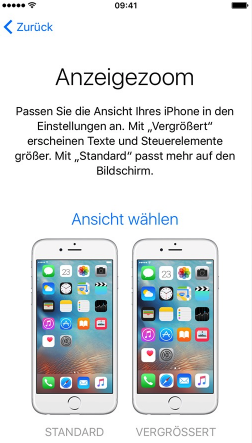
Standard oder Zommed wählen – Neues iPhone 8 einrichten
8. Abschluss.
Tippen Sie „Los geht’s“ und beginnen mit der spannenden Verwendung des Geräts.
Nachdem Sie Ihr iPhone fertig eingerichtet haben, wollen Sie vielleicht Daten von Ihrem alten iPhone auf neues iPhone übertragen. Oder Daten vom verschiedenen Wegen auf iPhone zu übertragen, dann verpassen Sie den Text „6 Wege: Daten sowie Musik auf neues iPhone übertragen“ nicht.
Teil 2: Altes iPhone mit drei Methoden sichern
Wenn Sie neues iPhone wechseln, sollen Sie die Inhalte sowie Musik, Videos, Kontakte, Nachrichten, Fotos, usw. vom alten iPhone zuvor sichern, und dann übertragen diese Daten auf neues iPhone. Wählen Sie eine der Methoden, Daten auf dem alten iPhone zu sichern. Vor der Wahl, können Sie den Vergleich dieser Methoden anschauen.
Methode 1: iPhone über AnyTrans sichern.
Über AnyTrans können Sie die Inhalte des iPhones gegen der Dateitypen selektiv am PC/Mac sichern, nachdem Sie neues iPhone fertig einrichten, können Sie diese Dateien auf neues ziehen oder vom alten auf neues direkt übertragen.
Folgen Sie bitte:
Laden Sie AnyTrans auf Ihrem Computer > (altes) iPhone an den Computer anschießen und laufen Sie AnyTrans > Auf dem Popup-Fenster tippen Sie auf das Icon „![]() “(Backup Manager) > Klicken Sie dann auf das Icon „
“(Backup Manager) > Klicken Sie dann auf das Icon „![]() “.
“.
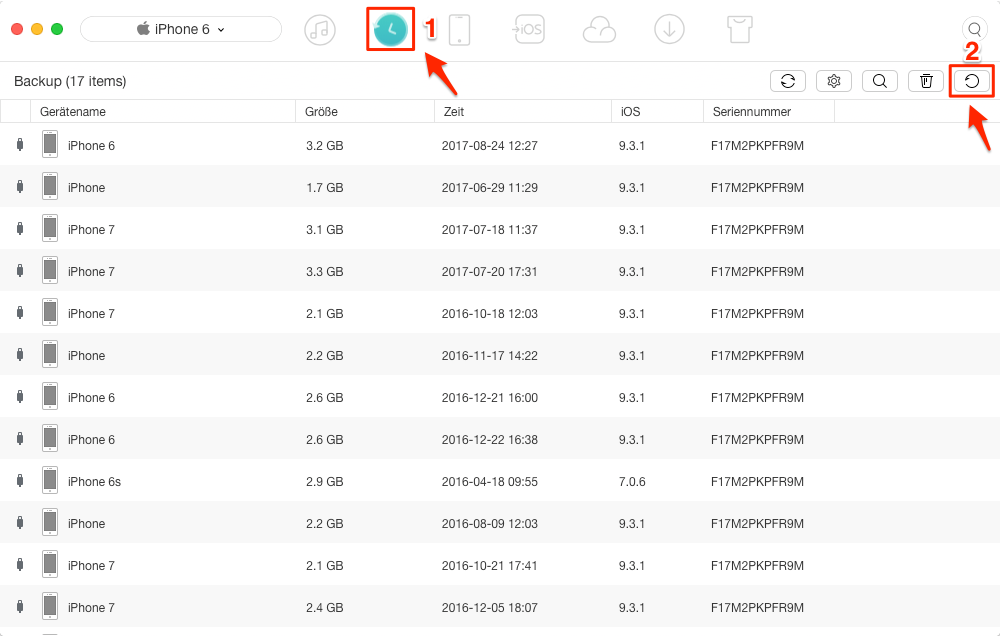
Neues iPhone einrichten – altes iPhone sichern
Um die Limitierung zu beheben, brauchen Sie AnyTrans auf kostenpflichtige Version updaten. Falls AnyTrans Ihnen nicht helfen kann, garantiert iMobie´s Team das Geld in 60 Tage 100% zurückzugeben.
Jetzt kaufen * 60 Tage Geld-zurück-Garantie
* 60 Tage Geld-zurück-Garantie
Verpassen Sie nicht:
iPhone Kontakte am Computer sichern >
Fotos vom iPhone auf Computer sichern >
iPhone Daten sichern mit 3 Wegen >
Methode 2: iPhone mit iTunes sichern. Verbinden Sie Ihr iPhone mit dem Computer > iTunes starten, falls es nicht automatisch öffnen > Auf den Icon von iPhone klicken > die Liste vom Backup dieses Computers anklicken > Wählen Sie „jetzt sichern".
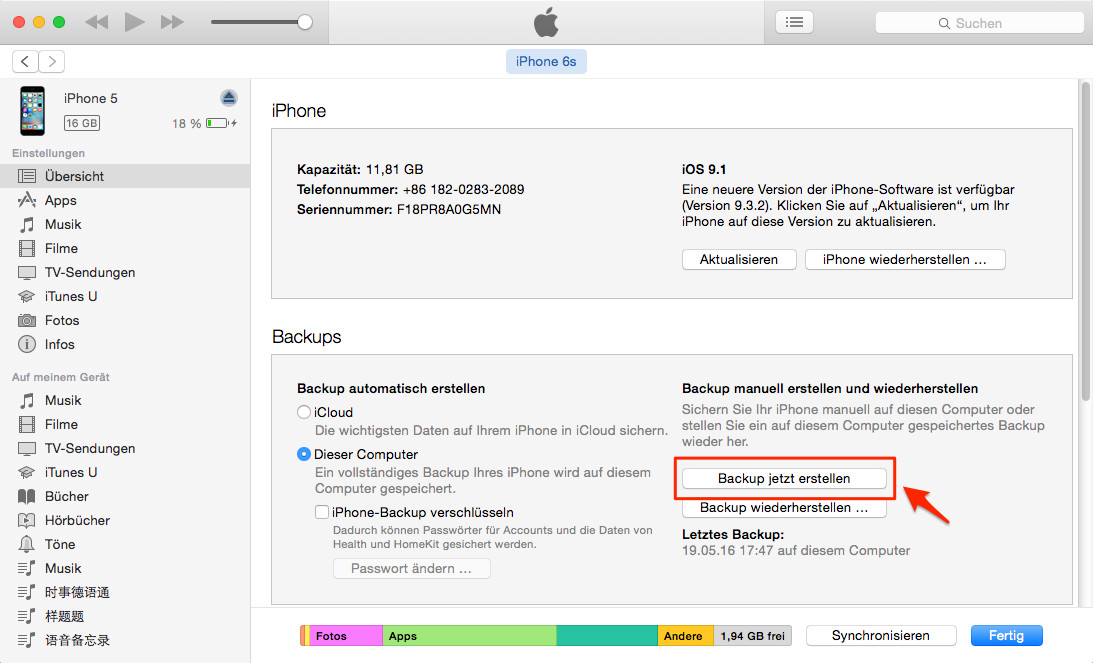
iPhone über iTunes sichern – Neues iPhone 6/6s einrichten
Methode 3: iPhone über iCloud sichern
Zur Einstellungen von der Startseite des iPhones gehen > iCloud antippen > Wählen Sie Speicher & Ba ckup > Klicken Sie auf „Backup jetzt erstellen".
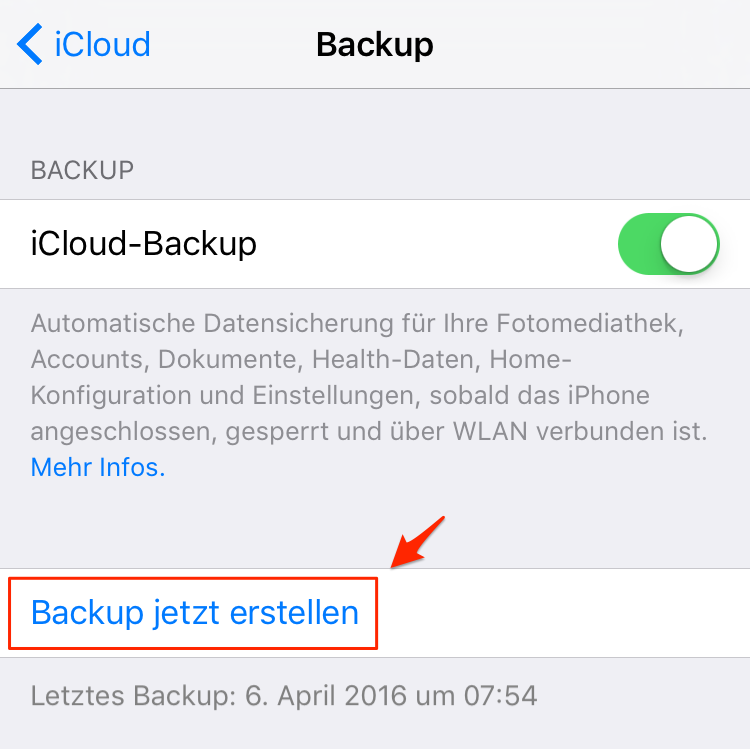
iPhone mit iCloud sichern – Neues iPhone 6/6s einrichten
Neben diesen drei Methoden können Sie die Fotos und Videos über Windows Autoplay am PC sichern.
Verwandte Artikel:
iPhone SMS-Nachrichten auf PC übertragen >
iPhone Musik auf PC übertragen >
4. Vergleich-Tabelle der 3 Tools
| iTunes | iCloud | AnyTrans | |
Vorteile |
1. Brauchen Sie nicht auf den dritten Service-iCloud zu verlassen. 2. Mehr Speicherplatz ist keine Notwendigkeit. 3. Erfordert keine Wi-Fi-Verbindung. |
1.Sehr einfach anzuwenden. 2.Drahtlos und automatisch zu sichern 3.Brauchen nicht einen Computer zu besitzen. |
1.Die Inhalte vom Computer selektiv sichern. 3.Sichert alle Dateien auf iTunes/Computer/andere iGeräte, einschließlich nicht gekaufte Musik und Filme. 2.Erfordert keine Wi-Fi-Verbindung. 4.Auf das Backup von iTunes und iCloud zugreifen oder auf dem Computer herunterladen. |
Nachteile |
1.Unterstützt nicht, Dateien auf iGeräte zu synchronisieren, wie Musik oder Filme. 2.Braucht einen Computer und verbinden Ihr iGerät mit dem Computer. 3.Unterstützt nicht selektiv zu sichern. |
1.Brauchen Sie mit Wi-Fi zu verbinden. 2.Die nicht gekaufte Musik oder Filme nicht sichern kann. 3.Die vom Computer übertragenen Fotos oder Podcasts sichern nicht. 4.Bietet nur 5GB Speicher zu sichern, sonst müssten Sie bezahlen. |
1. Braucht einen Computer und Ihr Gerät mit dem Computer verbinden. 2. Nicht Kostenlos. |
Nach dem Lesen von der Vergleich-Tabelle, sehen Sie jetzt die ausführliche Methode.
Haben Sie Ihr neue iPhone X oder iPhone 8 mit o.g. Methode erfolgreich eingerichtet? Dann vergessen Sie nicht, teilen diese Anleitung auf Facebook oder Twitter mit mehr Leuten.
Alles ist so leicht, das Sie mit Hilfe dieses detaillierten Guide Ihr neues iPhone 6/6s einrichten. Aber es ist nicht genügend, die Leistung Ihres neuen iPhone effizient zu machen und einen besseren Dienst anzubieten. Sie bauchen die Daten sowie Musik, Videos und andere nicht vom iTunes oder iCloud-Backup enthaltenen Inhalte auf Ihr neues Gerät zu übertragen.
Mehr erfahren:
Wie kann man neues iPhone 7/7s(Plus) einrichten >
Wie kann man neues iPhone 8 einrichten >
Wie kann man Fehler bei iOS 11 beheben >
